الدليل الكامل لنقل جهات الاتصال من iPhone إلى Android
كيف تنقل جهات الاتصال بين أندرويد وآيفون بأمان وتمنع تسريب المعلومات؟ تطبيق AnyRec PhoneMover قادر على ذلك. انقل جميع معلومات جهات الاتصال بأمان بنقرة واحدة. كما يدعم ميزات مثل العثور على جميع جهات الاتصال المكررة وغير المرغوب فيها وتغيير المعلومات ذات الصلة. استخدمه لبدء نقل جهات الاتصال الآن.
تحميل آمن
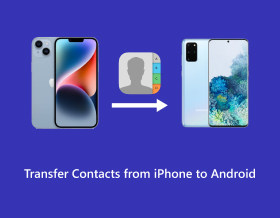
ليس من المستغرب أنك قد تنجذب وتشتري أحد أحدث هواتف Android التي تم إصدارها. ولكن كيف يمكن نقل جهات الاتصال من iPhone إلى Android؟ أنت تعلم أن Android وiPhone متضادان تمامًا، لذلك إذا كنت تنتقل من نظام إلى آخر، فإن نقل البيانات الأساسية، مثل جهات الاتصال، يعد من بين الأشياء المهمة التي يجب مراعاتها. في البداية، قد تجد صعوبة في استيراد جهات الاتصال من iPhone إلى Android، ولكن لا تقلق. لقد وصلت إلى هنا لسبب ما. ستتحدث هذه المقالة عن 5 طرق سهلة للقيام بذلك. لذا، ابدأ الآن!
قائمة الدليل
أسهل طريقة لنقل جميع جهات الاتصال من iPhone إلى Android كيفية نقل جهات الاتصال من iPhone إلى Android عبر جهات اتصال Google نقل جهات الاتصال من iPhone إلى Android عبر Gmail كيفية استخدام iCloud لنقل جهات الاتصال من iPhone إلى Android كيفية نقل جهات الاتصال من الأيفون إلى الأندرويد بدون كمبيوتر الأسئلة الشائعة حول كيفية نقل جهات الاتصال من iPhone إلى Androidأسهل طريقة لنقل جميع جهات الاتصال من iPhone إلى Android
يمكنك البدء بأسرع طريقة لنقل جهات الاتصال من iPhone إلى Android. تحقيق ذلك بنقرة واحدة مع برنامج AnyRec PhoneMover. تدعم هذه الأداة جميع البيانات الأساسية من جهاز iPhone الخاص بك، بما في ذلك جهات الاتصال والرسائل والصور ومقاطع الفيديو والموسيقى. يمكنك نقلها بسرعة إلى جهاز آخر وتكون قادرًا على إدارتها ونسخها احتياطيًا أيضًا على جهاز الكمبيوتر الخاص بك. مع وظائف النسخ الاحتياطي والاستعادة، يصبح تخزين جهات الاتصال الأساسية على جهاز الكمبيوتر الخاص بك أمرًا سهلاً في حالة فقدان البيانات. يمكنك استعادتها على الفور، مباشرة بعد ذلك. وبصرف النظر عن المساعدة في كيفية نقل جهات اتصال iPhone إلى Android، فإن هذا البرنامج قادر على مطاردة جميع جهات الاتصال المكررة وغير المرغوب فيها؛ تغيير معلومات الاتصال، مثل الاسم والأرقام، مدعوم أيضًا!

انقل جهات الاتصال والصور والموسيقى وما إلى ذلك من iPhone إلى Android بنقرة واحدة.
النسخ الاحتياطي للأسماء والأرقام الأساسية على جهاز الكمبيوتر لسيناريوهات فقدان البيانات.
قم بمعاينة بيانات iPhone واستيرادها وإزالتها وإدارتها قبل النقل.
استعادة جميع جهات الاتصال التي تم نسخها احتياطيًا بنقرة واحدة دون التأثير على البيانات الموجودة.
تحميل آمن
الخطوة 1.إذا سئمت من كتابة كل معلومات جهة الاتصال على جهاز Android الجديد الخاص بك، فاحصل على كابل USB، ثم قم بتثبيت "MobieSync" على هاتف Android الخاص بك.

أما بالنسبة لجهاز iPhone الخاص بك، فاستخدم الكابل لتوصيله بالكمبيوتر. قم بتشغيل البرنامج إذن. افتح جهاز Android الخاص بك وقم بمسح "رمز الاستجابة السريعة" الموجود على الشاشة الرئيسية للبرنامج لربطه بجهاز الكمبيوتر الخاص بك أو استخدام كابل.
الخطوة 2.انتقل إلى قسم "جهات الاتصال" بمجرد اكتشاف جهاز iPhone الخاص بك. بعد ذلك، ستقوم أداة PhoneMover بفحص جميع جهات الاتصال التي تظهر في الفئات: Local، وiCloud، وOutlook، وما إلى ذلك.

الخطوه 3.حدد جهات الاتصال المطلوبة عن طريق النقر فوق كل خانة اختيار. إذا انتهيت، فانقر فوق الزر "تصدير إلى الجهاز" لنقلها جميعًا إلى هاتف Android الخاص بك. هذه هي الطريقة لنقل قائمة جهات الاتصال من iPhone إلى Android!

يُسمح لك أيضًا باستيراد و إزالة جهات اتصال متعددة على iPhone ضمن البرنامج؛ ما عليك سوى استخدام الأزرار أعلاه، مثل زر "إضافة" و"سلة المهملات"، لإنجاز المهمة.

تحميل آمن
كيفية نقل جهات الاتصال من iPhone إلى Android عبر جهات اتصال Google
بدون أي شك، توفر جهات اتصال Google طريقة غير معقدة لاستيراد جهات الاتصال من iPhone إلى Android. باستخدام هذه الطريقة، لن تحتاج إلى جهاز كمبيوتر أو متصفحات؛ كل ما عليك فعله هو الغوص في تطبيق الإعدادات لتمكين خيار مزامنة جهات الاتصال في Gmail. طالما تم تنشيطه، ستظهر جهات الاتصال الموجودة على جهاز iPhone الخاص بك على هاتف Android الخاص بك عند تسجيل الدخول بنفس الحساب. تعرف على كيفية نقل جهات الاتصال من iPhone إلى Android عبر جهات اتصال Google:
الخطوة 1.افتح تطبيق "الإعدادات" على جهاز iPhone وانتقل إلى "جهات الاتصال". اضغط على خيار "الحسابات".

الخطوة 2.ضمن قسم "الحسابات"، انقر فوق "Gmail"، وتأكد من تمكين زر "جهات الاتصال". ثم قم بتسجيل الدخول إلى الحساب على هاتف Android الجديد الخاص بك، وسيتم استيراد جهات الاتصال تلقائيًا.

إذا لم يكن Google موجودًا في حساباتك، فانقر على "إضافة حساب" في شاشة "جهات الاتصال". ومن هناك، اختر "Google" وقم بتسجيل الدخول بنفس الحساب المتصل بهاتف Android الخاص بك.

نقل جهات الاتصال من iPhone إلى Android عبر Gmail
إلى جانب تمكين جهات اتصال Google، يمكنك استيراد جهات الاتصال من iPhone إلى Android باستخدام تطبيق Gmail من خلال ميزة المشاركة في تطبيق جهات الاتصال. ومع ذلك، تسمح لك هذه الطريقة فقط بنقل جهة اتصال واحدة في كل مرة من iPhone إلى Android. لذلك، لا يُقترح هذا الحل إذا كان لديك مئات جهات الاتصال التي ترغب في نقلها مرة واحدة من جهاز iDevice الخاص بك.
للبدء، إليك كيفية نقل جهات الاتصال من iPhone إلى Android في Gmail:
الخطوة 1.عند فتح تطبيق "جهات الاتصال" على جهاز iPhone الخاص بك، اختر جهة الاتصال المطلوبة التي ترغب في نقلها إلى هاتف Android الخاص بك.
الخطوة 2.بمجرد اختياره، قم بالتمرير لأسفل للعثور على خيار "مشاركة جهة الاتصال". من النافذة المنبثقة، حدد "البريد" كطريقة للمشاركة. يرجى إدخال التفاصيل الصحيحة للحساب الذي استخدمته مع جهاز Android الخاص بك، ثم اضغط على زر "إرسال".

الخطوه 3.لاحقًا، افتح "Gmail" على جهاز Android الخاص بك وابحث عن جهة الاتصال المشتركة، والتي تظهر كمرفق. حدد "حساب Google" الصحيح، وسيتم نقل جهة الاتصال من iPhone إلى Android.

كيفية استخدام iCloud لنقل جهات الاتصال من iPhone إلى Android
خذ بعين الاعتبار iCloud للحصول على طريقة أكثر ملاءمة لاستيراد جهات الاتصال من iPhone إلى Android. سيتم نقل جهات الاتصال الخاصة بك كملف VCF أو vCard الذي يحتوي على جميع معلومات الاتصال، مثل الاسم والرقم والعنوان والتفاصيل الأخرى. مع هذا، لن تتمكن من مزامنة iPhone وAndroid؛ بدلاً من ذلك، قم بتنزيل جهات الاتصال باستخدام موقع iCloud الإلكتروني.
اتبع الخطوات الكاملة لمعرفة كيفية نقل جهات الاتصال من iPhone إلى Android باستخدام iCloud:
الخطوة 1.ابحث عن طريقك إلى شاشة "معرف Apple" عن طريق الدخول إلى تطبيق "الإعدادات" والنقر على "اسمك" أعلاه. من الخيارات أدناه، اضغط على "iCloud".

الخطوة 2.اضغط على خيار "إظهار الكل" لرؤية جميع التطبيقات ضمن iCloud، وحدد موقع "جهات الاتصال"، وقم بتشغيله. إذا كان "أخضر" بالفعل، فلا تنقر عليه.

الخطوه 3.افتح جهاز Android الخاص بك وابحث عن "iCloud.com" في متصفحك؛ قم بتسجيل الدخول باستخدام نفس معرف Apple على جهاز iPhone الخاص بك. بمجرد فتحه، اضغط على "النقاط الثلاث" أعلاه وحدد "موقع سطح المكتب".

الخطوة 4.في موقع iCloud الرئيسي، اضغط على "جهات الاتصال" وانتقل إلى زر "الإعدادات"، ثم اضغط على "تحديد الكل" من قائمة الخيارات.

اضغط على زر "الإعدادات" مرة أخرى، ثم حدد خيار "تصدير vCard" هذه المرة. اضغط على "فتح" في النافذة المنبثقة أعلاه، ثم اختر "حساب Google" الصحيح. سترى جهات اتصال iPhone الخاصة بك يتم نقلها إلى جهاز Android الخاص بك بمجرد اكتمال العملية.

كيفية نقل جهات الاتصال من الأيفون إلى الأندرويد بدون كمبيوتر
هناك حل آخر لعدم استخدام جهاز كمبيوتر عندما ترغب في استيراد جهات الاتصال من iPhone إلى Android وهو من خلال Google Drive. بهذه الطريقة، يتعين عليك تثبيت تطبيق Google Drive على App Store وGoogle Play Store ثم استخدام نفس حساب Google لكلا الجهازين. من المحتمل أن تقوم بعمل نسخة احتياطية يدويًا لجهات اتصال iPhone الخاصة بك والوصول إليها على جهاز Android الجديد الخاص بك.
تعرف على كيفية نقل جهات الاتصال من iPhone إلى Android باستخدام Google Drive فيما يلي:
الخطوة 1.إذا كان لديك بالفعل تطبيق Google Drive، فقم بتسجيل الدخول على كلا الجهازين باستخدام حساب Google نفسه. على جهاز iPhone الخاص بك، اضغط على "الخطوط الأفقية الثلاثة" وانتقل إلى "الإعدادات". حدد "النسخ الاحتياطي" من بين أي خيارات أخرى.

الخطوة 2.اختر "جهات الاتصال" وقم بتبديل الزر "تشغيل"، ثم ارجع إلى شاشة "النسخ الاحتياطي" الرئيسية واضغط على زر "بدء النسخ الاحتياطي".

عندما يطلب التطبيق الوصول إلى جهات الاتصال الخاصة بك، انقر فوق الزر "موافق". اختياريًا، يمكنك أيضًا النقر فوق "موافق" للعناصر الأخرى التي ترغب في نسخها احتياطيًا؛ اضغط على "تم" في حالة الانتهاء.
الخطوه 3.بعد النسخ الاحتياطي، ستكون جهات الاتصال الخاصة بك موجودة في حساب Google الخاص بك. لذا. افتح Google Drive على هاتف Android الخاص بك وشاهد جميع جهات اتصال iPhone هناك.
الأسئلة الشائعة حول كيفية نقل جهات الاتصال من iPhone إلى Android
-
هل يمكنني استخدام البلوتوث لمعرفة كيفية نقل جهات الاتصال من iPhone إلى Android؟
للأسف، لا. إن نقل جهات الاتصال من iPhone إلى Android باستخدام البلوتوث أمر مستحيل لأن بيانات جهة الاتصال غير متوافقة مع بعضها البعض.
-
كيف أستخدم AirDrop لنقل جهات الاتصال من iPhone إلى Android؟
بينما يمكنك AirDrop جهات الاتصال من جهاز إلى آخر، فإن هذا قابل للتطبيق فقط بين أجهزة Apple. لذا، إذا كنت تحاول استخدام AirDrop من iPhone إلى Android، فلا تتفاجأ بعدم قدرتك على رؤية جهاز Android في قائمة الأجهزة القريبة لأنه لا يمكنك استخدام Airdrop خارج نظام Apple البيئي.
-
هل يمكن استخدام بطاقات SIM لنقل جهات الاتصال من iPhone إلى Android؟
لا. لا تقوم أجهزة iPhone بتخزين جهات الاتصال على بطاقة SIM. الطريقة الوحيدة هي استخدام iCloud لعمل نسخة احتياطية منها، ثم الانتقال إلى Android أو استخدام طرق أخرى، مثل تلك التي تمت مناقشتها، لنقل جهات الاتصال على جهاز آخر.
-
ما هي أسهل طريقة لاستيراد جهات الاتصال من iPhone إلى Android؟
أسهل طريقة هي من خلال جهات اتصال Google. من خلال تمكين خيار جهات الاتصال ضمن Gmail، تتم مزامنة جهات الاتصال الخاصة بك مع حساب Google الخاص بك، والذي يمكن لجهاز Android الخاص بك الوصول إليه بسهولة.
-
هل يقوم Android بتخزين جهات الاتصال في بطاقة SIM؟
نعم. يمكن حفظ جهات الاتصال على بطاقة SIM. للقيام بذلك، انتقل إلى جهات الاتصال في الإعدادات، واختر تصدير جهات الاتصال، ثم حدد بطاقة SIM. ثم اختر جهة اتصال لتصديرها إلى بطاقة SIM الخاصة بك، ثم انقر فوق تم.
استنتاج
ها أنت ذا! لقد أنقذتك هذه المشاركة، حيث ليس لديك أي فكرة عن كيفية نقل جهات الاتصال من iPhone إلى Android. لقد تعلمت هنا طرق الحصول على الوظيفة بنجاح. لكن الأداة المقترحة لاستيراد جهات الاتصال بشكل أسرع من iPhone إلى Android هي برنامج AnyRec PhoneMover. تغطي هذه الأداة البيانات الأساسية الموجودة على جهاز iDevice الخاص بك وتشاركها مع جهاز آخر بنقرة واحدة. أنت تستطيع انقل كل شيء من iPhone إلى iPhone/Android بدون iCloud. إلى جانب النقل، يمكنك الحصول على وظائف الإدارة. لذا، قم بتنزيله مجانًا اليوم وشاهده بنفسك.
تحميل آمن



